目录
一、检查电脑是否有java的JDK,需要1.8以上版本
按win+r键打开命令提示窗,输入 java -version 查看自己是否安装了JDK,后面的后缀版本号无所谓,前面是1.8就可以
java -version

二、下载Jmeter安装包
1、网盘链接
https://pan.baidu.com/s/1EDsUbuZqymj9NEu_htC7HA?pwd=xuk2
2、官网下载
官网下载链接Apache JMeter - Download Apache JMeter
点击下载框中的zip包,zip后缀那个才是Windows系统的jmeter
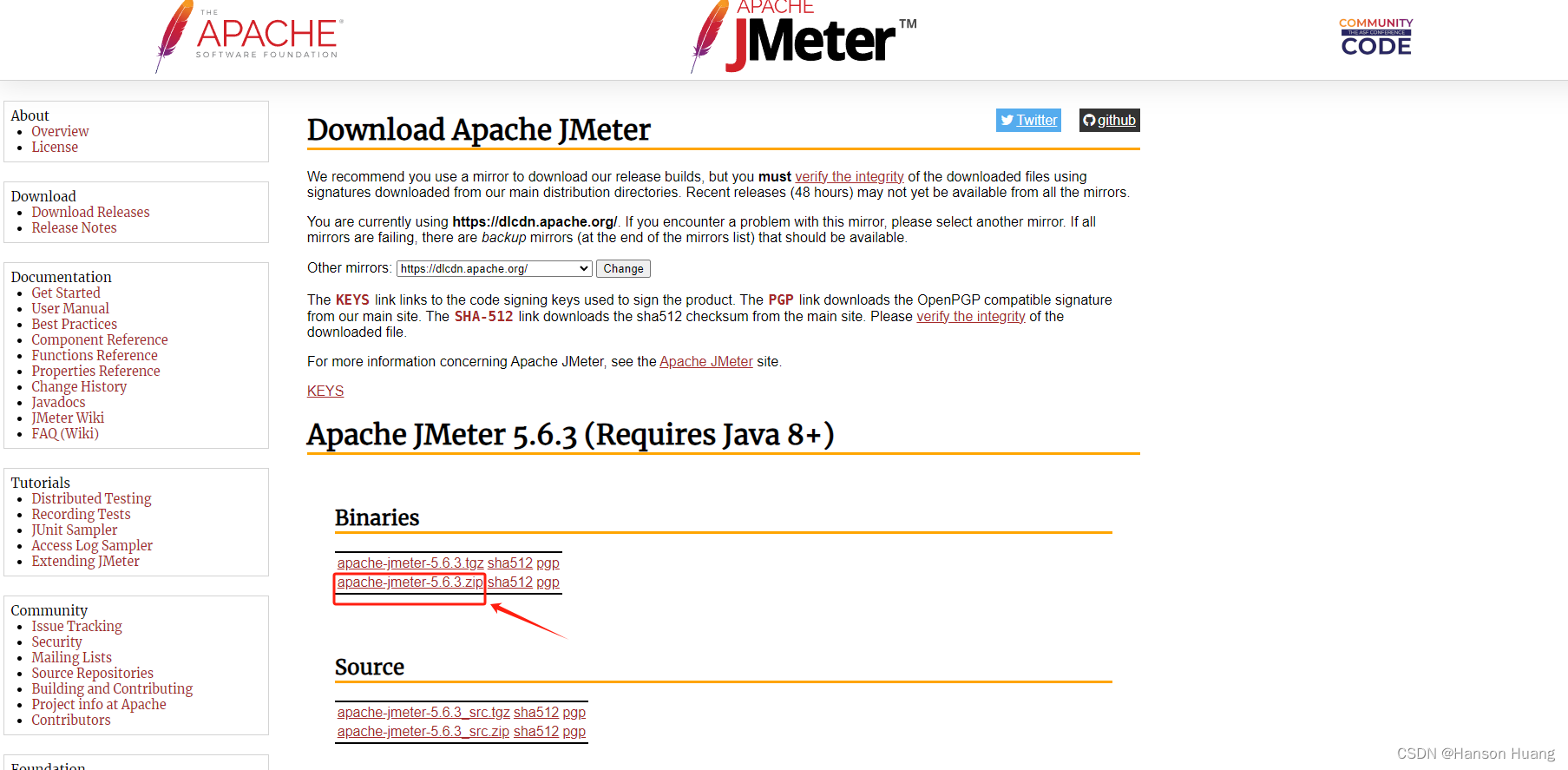
下载完解压到指定的盘符,记住path,后面需要配置环境变量
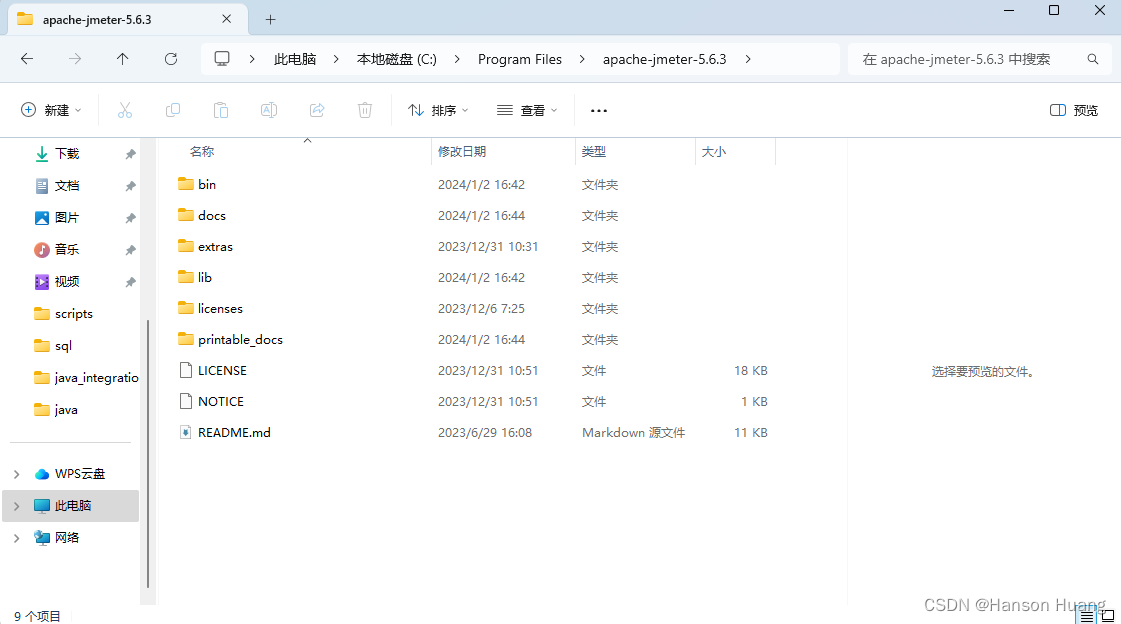
三、配置jmeter运行环境
1、搜索框输入编辑环境变量

2、再点击环境变量
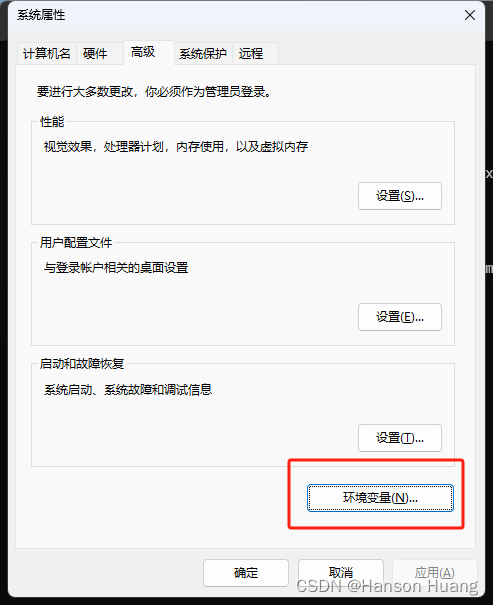
3、然后点新建
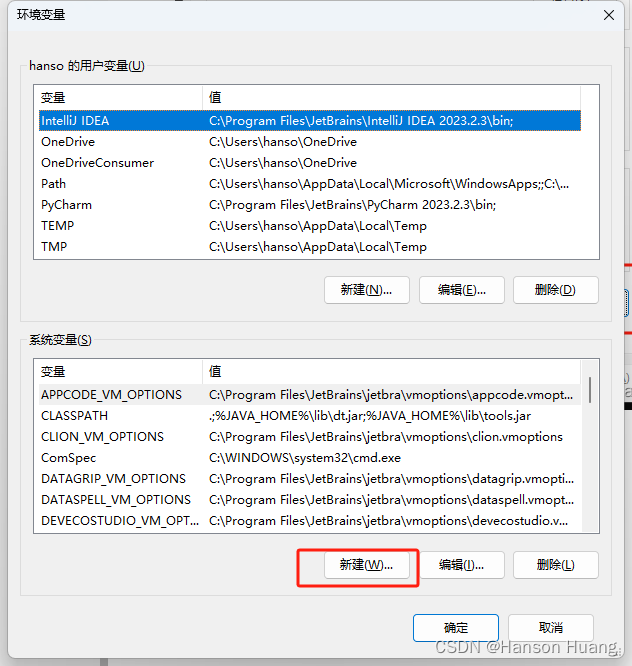
4、然后创建一个变量名,变量值就是刚刚Jmeter解压目录
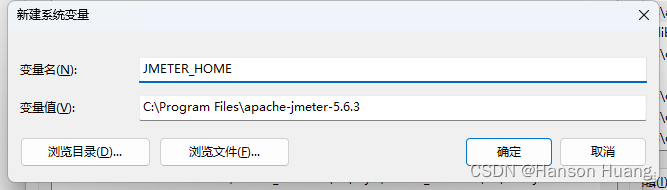
5、然后再创建一个变量CLASSPATH
CLASSPATH
这个就不要用浏览目录了哈,可以复制下面这一串,把下面这一串复制到变量值中(前提是CLASSPATH这个变量是你自己创建的,而不是本来就有的)
%JMETER_HOME%\lib\ext\ApacheJMeter_core.jar;%JMETER_HOME%\lib\jorphan.jar;%JMETER_HOME%\lib/logkit-2.0.jar;%JMETER_HOME%\lib\jorphan.jar;
如果你系统中本来就有CLASSPATH这个变量,直接复制这一串就好,注意最前面的;分号要注意看你的最开始的变量结尾有没有这个符号,如果有就不要复制最前面那个分号,没有就复制上,复制上加到CLASSPATH变量后面就可以了。
如果Jmeter中对应文件夹中没有lib\logkit-2.0.jar包的话%JMETER_HOME%\lib\logkit-2.0.jar;也可以不设置。把下面对应的字符删除即可。
;%JMETER_HOME%\lib\ext\ApacheJMeter_core.jar; %JMETER_HOME%\lib\jorphan.jar;
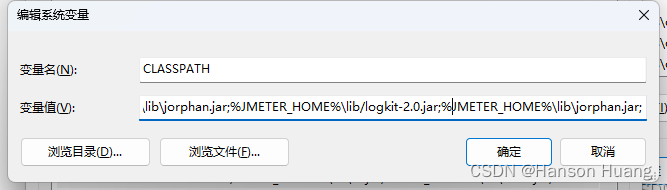
6、最后找到Path变量,在Path中添加一个变量,双击Path,点击新建按钮
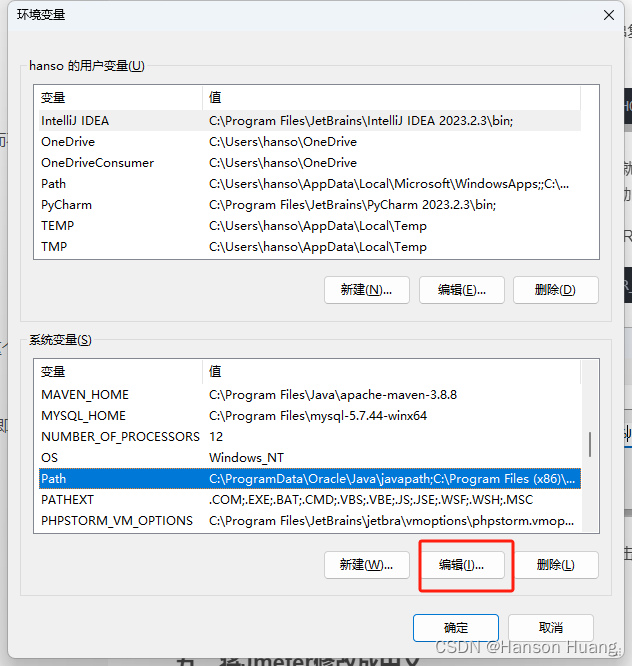
7、新建一个变量,可以直接复制进去
%JMETER_HOME%\bin
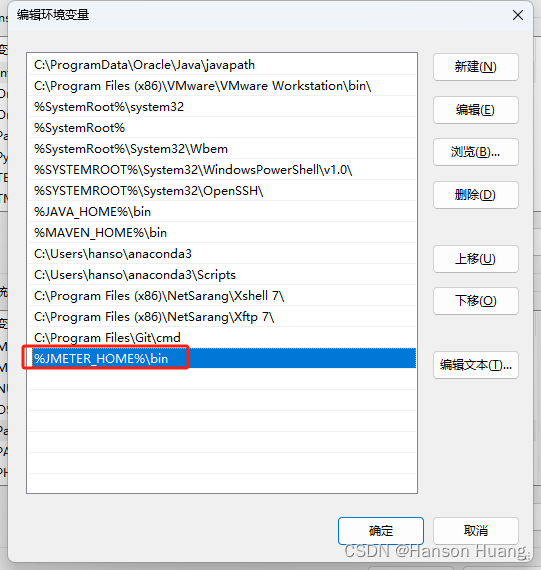
8、弄完了就点击确定!确定!确定!全部点确定
四、验证Jmeter是否配置成功
1、按win+r键,输入cmd,唤出命令窗口,输入jmeter,如果是下图这样,就安装成功啦
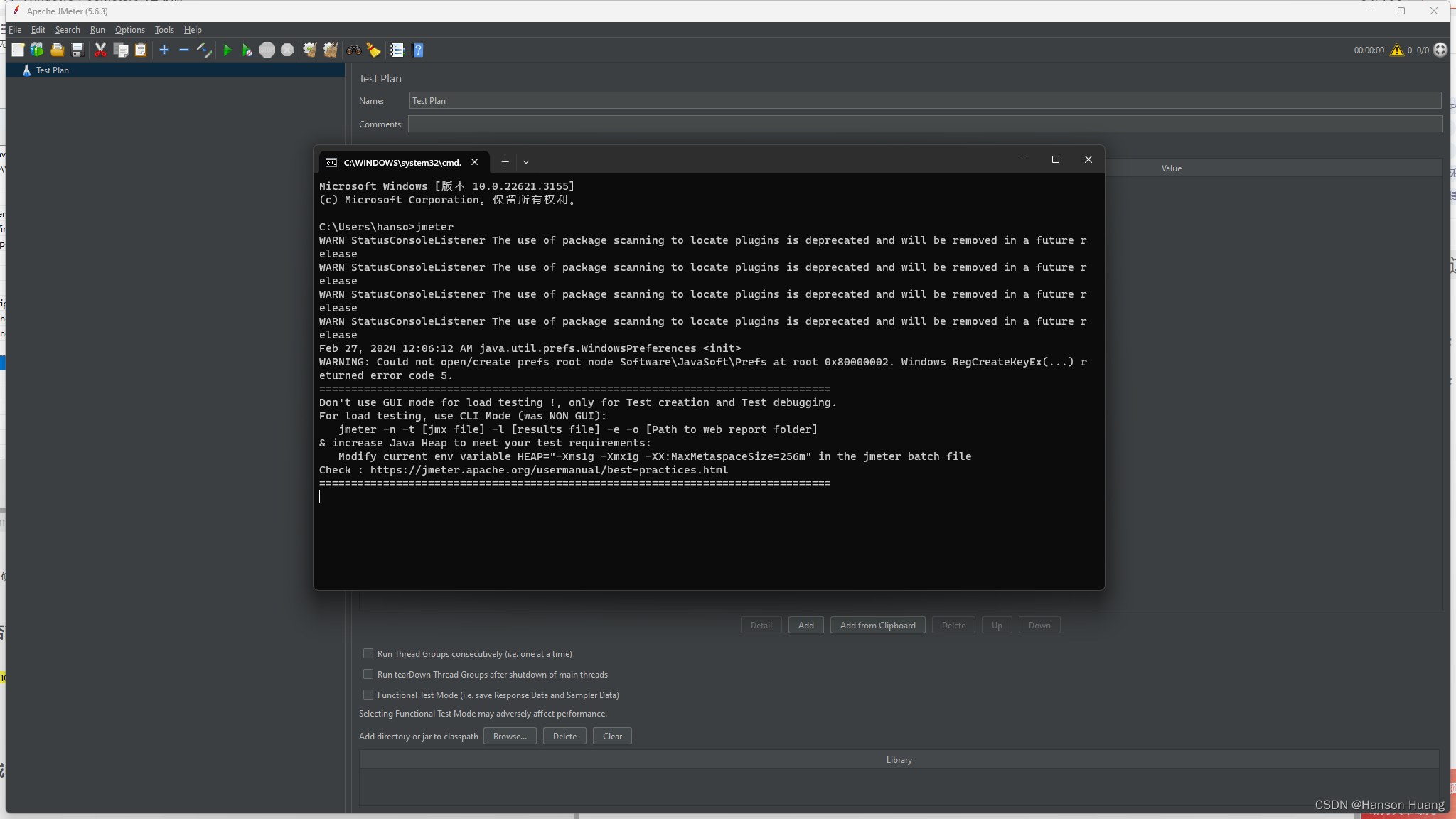
2、也可以在jmeter的解压目录下的bin目录下找到 ApacheJMeter.jar这个程序,双击就可以打开了,打开了cmd窗口不能关,不然会结束JMeter的进程
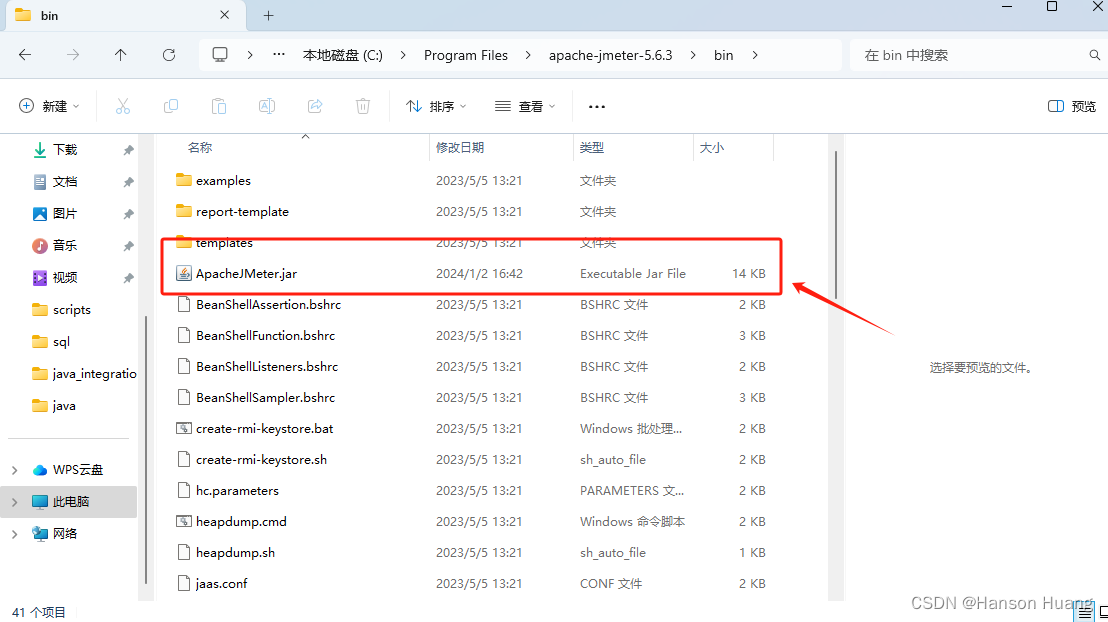
五、将Jmeter修改成中文
想将jmeter改成中文的话有两种方式,一种是暂时修改,一种是永久修改,我就讲永久修改的吧
1、编辑JMeter目录中的 /bin/jmeter.porperties文件
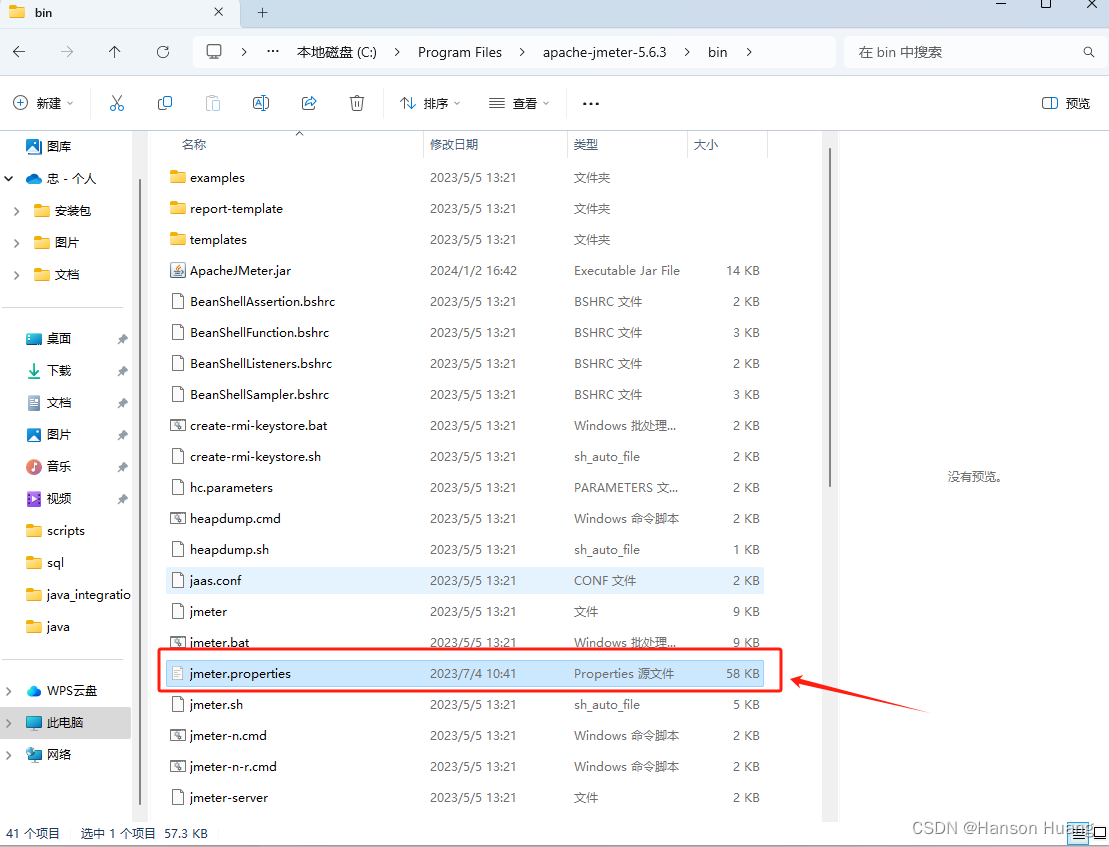
2、选择用记事本打开,找到这个代码,把#号去掉,将en改成zh_CN
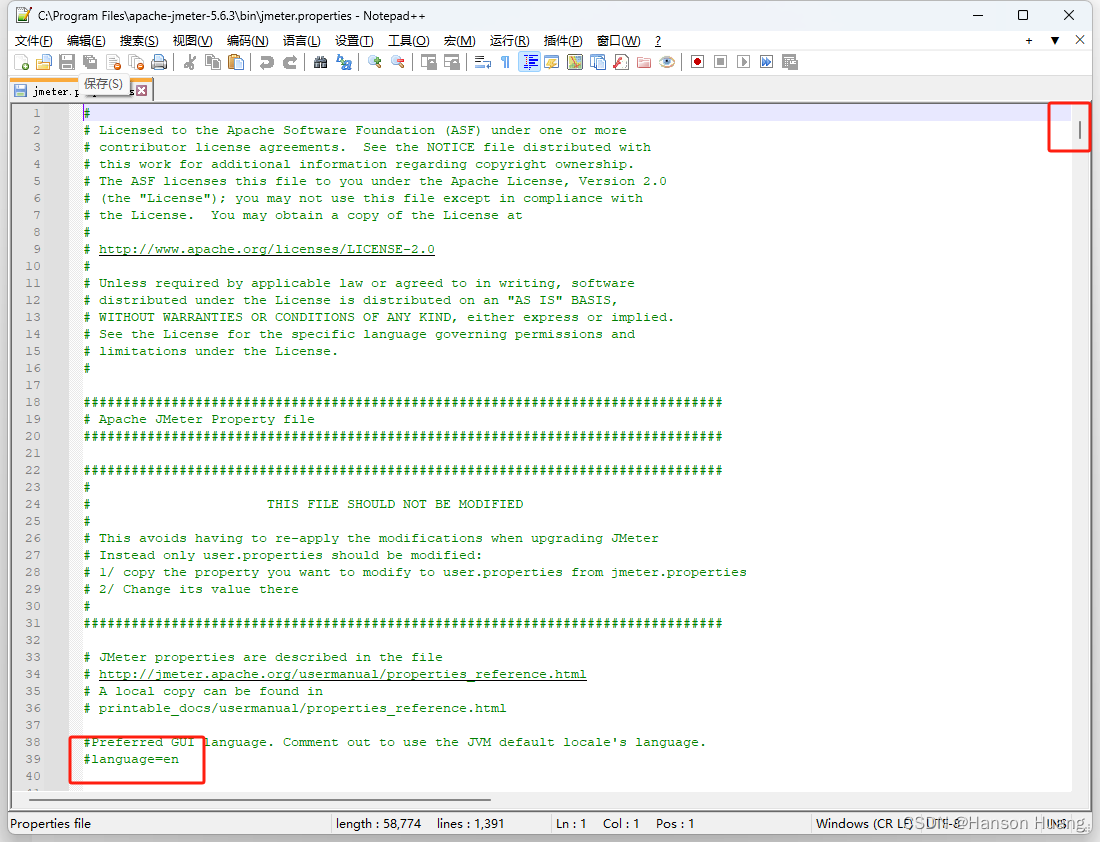
然后保存文件,再重新打开JMeter就是中文了
觉得有用的话还请来个三连






















 819
819











 被折叠的 条评论
为什么被折叠?
被折叠的 条评论
为什么被折叠?








